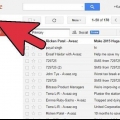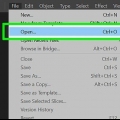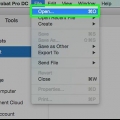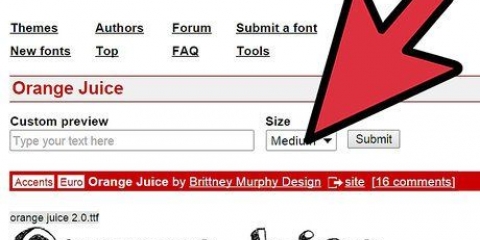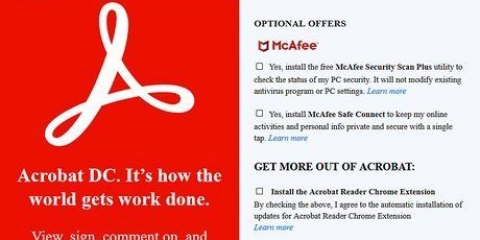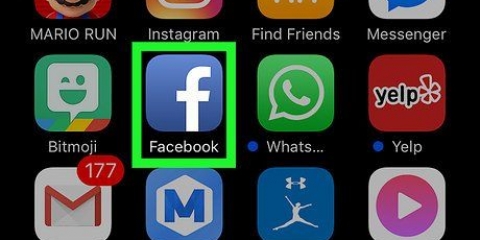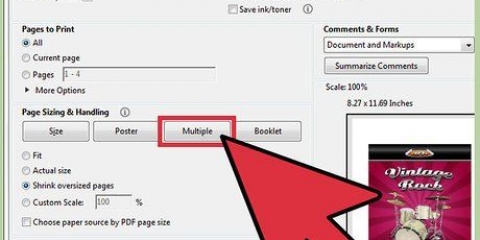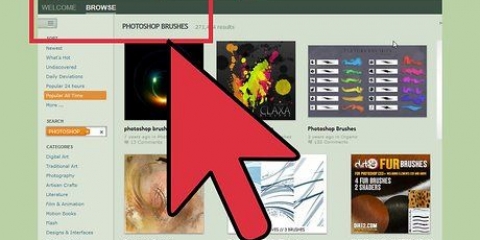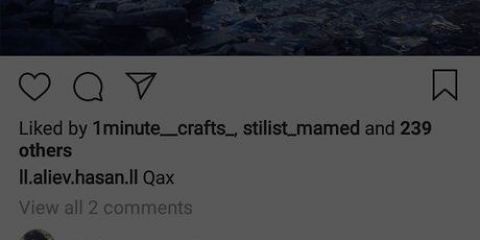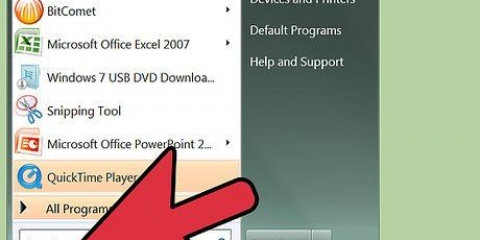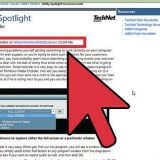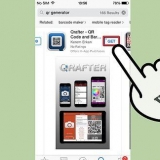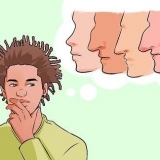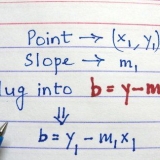Tik: Gebruik net die sleutelbord om jou volle naam in te tik. Trek: Teken jou handtekening op die lyn met jou muis. Prent: klik op Kies prent. Kies dan `n prentlêer met jou handtekening en klik op Om oop te maak.





Jy kan Adobe Acrobat Reader gratis aflaai en installeer vanaf die Google Play Winkel-toepassing op Android, of vanaf die App Store op iPhone en iPad. As jy gevra word om met jou Adobe-rekening aan te meld, voer die e-posadres en wagwoord in wat met jou Adobe-rekening geassosieer word, of tik die Facebook- of Google-logo om met jou Facebook- of Google-rekening aan te meld. 








Trek: Gebruik net jou vinger of stylus om jou handtekening op die lyn te skryf. Prent: Tik op `n prent van jou handtekening. Indien nodig, sleep die blou hoeke na binne sodat die blou raam om jou handtekening gesentreer is. Kamera: Skryf jou handtekening op `n skoon vel papier. Neem `n foto van jou handtekening met jou kamera. Indien nodig, tik Gewas handtekening en sleep die blou hoeke in sodat die blou blokkie om jou handtekening gesentreer is.

Om jou handtekening te skuif, tik en sleep dit waar jy dit wil hê. Om jou handtekening groter te maak, tik en sleep die blou tweepyl-ikoon regs van jou handtekening.
Voeg 'n handtekening by in adobe reader
Hierdie tutoriaal sal jou leer hoe om `n PDF met jou persoonlike handtekening met Adobe Acrobat Reader DC te onderteken. Acrobat Reader DC is beskikbaar vir Windows en macOS. Jy kan ook die Adobe Acrobat Reader-mobiele toepassing op jou foon of tablet gebruik om handtekeninge by te voeg.
Trappe
Metode 1 van 2: Op `n rekenaar

1. Maak Adobe Acrobat Reader DC oop. Adobe Acrobat Reader DC word geïdentifiseer deur `n rooi ikoon met `n wit simbool wat soos `n kwasgetekende `A` lyk. Klik op die ikoon in die Windows Start-kieslys (PC) of die Applications-lêergids (Mac).
- Jy kan Adobe Acrobat Reader DC aflaai vanaf akrobaat.adobe.com

2. klik oplêer. Dit is in die menubalk in die boonste linkerhoek van die skerm.

3. klik opOm oop te maak. Hierdie opsie is bo-aan die `Lêer`-kieslys geleë.

4. Kies `n PDF-lêer en klikOm oop te maak. Gebruik die lêerblaaier om deur die lêers op jou rekenaar te blaai. Klik op die PDF-lêer waarby jy `n handtekening wil voeg, en klik dan Om oop te maak.
Jy kan ook regskliek op `n PDF-lêer in File Explorer of Finder op Mac, Maak oop met kies en dan Acrobat Reader DC kies as program. As Adobe Acrobat Reader jou verstek PDF-leser is, kan jy eenvoudig `n PDF-lêer dubbelklik om dit in Adobe Acrobat Reader DC oop te maak.

5. Klik op die bladBykomende. Hierdie opsie is die tweede oortjie in die hoofkieslys van Adobe Acrobat Reader DC, onder die kieslysbalk.

6. klik opVul in en teken. Dit is onder `n pers ikoon wat soos `n potloodteken lyk.

7. klik opTeken. Hierdie opsie is aan die bokant van Adobe Acrobat Reader DC langs `n ikoon wat soos `n vulpenkop lyk. `n Aftrekkieslys sal verskyn.

8. klik opVoeg handtekening by. Dit is die eerste opsie in die aftreklys.

9. klik opTik, Teken, of Prent. Daar is drie metodes om `n handtekening by te voeg. Jy kan jou naam tik, met jou muis of raakskerm teken, of jy kan `n prent van jou handtekening oplaai. Klik op die gewenste opsie bo-aan die venster.

10. Voeg jou handtekening by. Voeg jou handtekening by deur die volgende stappe, afhangende van jou gekose metode:

11. Klik op die blou knoppieOm aansoek te doen. Dit is aan die onderkant van die venster geleë.

12. Klik waar jy die handtekening wil plaas. Dit sal jou handtekening by die PDF-lêer voeg.

13. Klik en sleep jou handtekening om dit te skuif. Om jou handtekening groter te maak, klik en sleep die blou kolletjie in die onderste regterhoek van jou handtekening.

14. klik oplêer. Dit is in die menubalk bo-aan.

15. klik opStoor. Dit sal die PDF-lêer met jou handtekening stoor.
Metode 2 van 2: Gebruik `n foon of tablet

1. Maak Adobe Acrobat Reader oop. Adobe Acrobat Reader word geïdentifiseer deur `n rooi ikoon met `n wit simbool wat soos `n kwas-getekende `A` lyk. Tik die ikoon om Adobe Acrobat Reader oop te maak.

2. Tik opLêers. Dit is die tweede oortjie onderaan die skerm.

3. Tik `n ligging. Om deur lêers op jou toestel te blaai, tik Op hierdie toestel. Om deur lêers in die Dokumentwolk te blaai, tik Dokumentwolk. Jy kan ook Dropbox tik as jy `n Dropbox-rekening het.

4. Tik die PDF waarby jy `n handtekening wil voeg. Gebruik die lêerblaaier om deur lêers op jou toestel te blaai en tik op die PDF-lêer wat jy wil oopmaak en voeg `n handtekening by.

5. Tik op die blou potloodikoon. Dit is in die onderste regterhoek van die skerm.

6. Tik op Vul in en teken. Dit is in die kieslys wat verskyn wanneer jy die blou potloodikoon tik.

7. Tik op die ikoon wat soos `n vulpenkop lyk. Op Android-toestelle is dit die laaste ikoon onderaan die skerm. Op iPhone en iPad is dit die laaste ikoon aan die bokant van die skerm.

8. Tik opSkep handtekening. Dit is die eerste opsie in die kieslys wat verskyn wanneer jy op die ikoon tik wat soos `n vulpenkop lyk.

9. Tik opTeken, Beeld of kamera. Daar is drie metodes om `n handtekening in Adobe Acrobat Reader by te voeg. Kies die metode wat jy verkies.

10. Maak jou handtekening. Gebruik een van die volgende metodes om jou handtekening te skep:

11. Tik opKlaar. Hierdie opsie is in die regter boonste hoek van die skerm geleë. Dit sal jou handtekening skep.

12. Tik waar jy jou handtekening wil plaas. Jy kan enige plek in die dokument tik.

13. Tik op
of Klaar. Op Android is die regmerkie in die boonste linkerhoek. Tik op iPhone en iPad Klaar in die boonste linkerhoek. Dit sal jou handtekening by die dokument voeg.Artikels oor die onderwerp "Voeg 'n handtekening by in adobe reader"
Оцените, пожалуйста статью
Gewilde